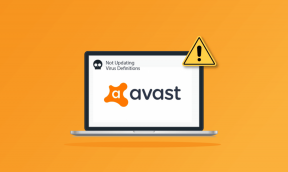Comment réparer l'erreur d'application de jeux 0xc0000142
Divers / / November 28, 2021
Correction de l'erreur d'application de jeux 0xc0000142: Le logiciel Windows ne parvient pas à charger les jeux en donnant souvent cette erreur "L'application n'a pas pu démarrer correctement 0xc0000142" Ou 0xc0000142 apparaît à chaque fois que nous essayons d'ouvrir les applications et jeux suivants :
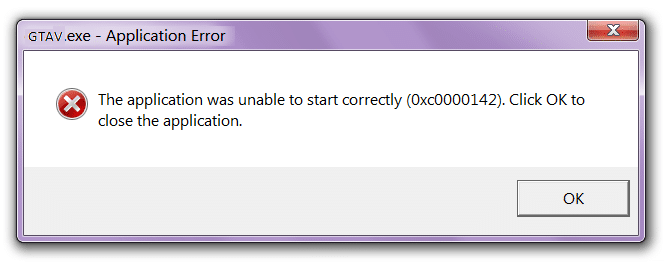
Far Cry 3. Métro hier soir. Lumière mourante loin 4. Call of Duty Advanced Warfare. Gta V. Autodesk AutoCAD. Chiens endormis AutoCAD. Sorceleur 2. Chiens de garde. Perspectives. Engrenage métallique. L'âge de l'Empire
PROBLÈME: Le problème est de Erreur de chargement de la DLL ce qui signifie que la DLL qui lance l'application est non signé ou numériquement n'est plus valide et le correctif que nous allons voir aura des fichiers DLL qui peuvent très probablement résoudre cette erreur, alors voyons ce qui se passe.
Contenu
- Correction de l'erreur d'application de jeux 0xc0000142
- Méthode 1: remplacer les fichiers DLL
- Méthode 2: démarrer l'application en mode de compatibilité
- Méthode 3: obtenir plus d'informations sur l'erreur
- Un peu plus profond…
- Une autre façon consiste à utiliser Process Monitor
Correction de l'erreur d'application de jeux 0xc0000142
Assurez-vous de créer un point de restauration juste au cas où quelque chose ne va pas.
Méthode 1: remplacer les fichiers DLL
1.Allez à ceci relier et téléchargez les fichiers.
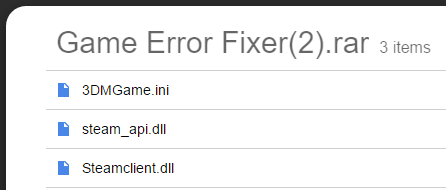
2.Après le téléchargement, extrayez le fichier et placez ces fichiers dans votre dossier de jeu.
3.C'est tout, votre jeu devrait fonctionner en un rien de temps.
Si cela résout votre problème, vous n'avez pas besoin de continuer, mais si vous ne l'avez pas fait, passez à la méthode suivante.
Méthode 2: démarrer l'application en mode de compatibilité
Exécutez l'application en mode de compatibilité et démarrez toujours l'application en tant qu'administrateur.
1.Cliquez avec le bouton droit sur le fichier (en donnant erreur d'application de jeux 0xc0000142).
2.Cliquez sur Propriétés.
3.Cliquez sur le Onglet Compatibilité.
4.Cliquez sur "Exécuter l'utilitaire de résolution des problèmes de compatibilité” si les jeux fonctionnent, enregistrez les paramètres sinon continuez.
5.Mettez une coche sur Exécuter ce programme dans le mode de compatibilité pour.
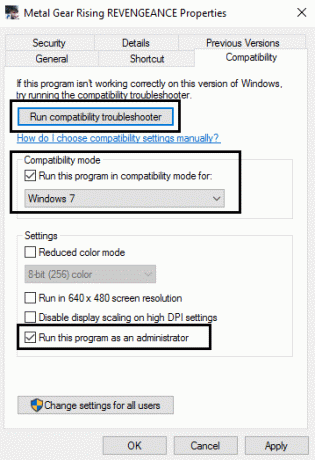
6.Sélectionnez le système d'exploitation pour lequel le pilote est disponible.
7.Mettez une coche sur Exécuter ce programme en tant que administrateur sous Niveau Privilège.
8.Cliquez sur Appliquer puis quittez.
Méthode 3: obtenir plus d'informations sur l'erreur
j'ai utilisé le Recherche de code d'erreur Microsoft Exchange Server outil pour vérifier cette erreur (cet outil connaît de nombreuses erreurs Windows standard). Voici la sortie :
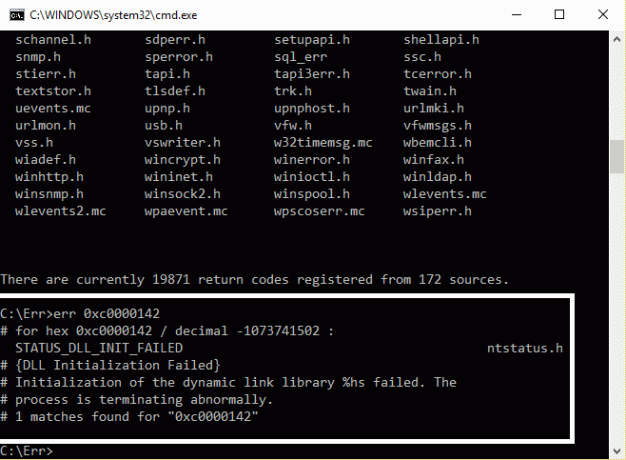
Le problème est Erreur de chargement de la DLL et maintenant nous devons trouver quelle DLL est à l'origine de cette erreur, ce qui n'est pas toujours aussi simple - même si le message indique quelle DLL n'a pas pu se charger, ce n'est pas toujours cette DLL (parfois cela peut être un dépendance manquante) qui à son tour est un plus gros problème.
Si vous avez utilisé Steam pour installer votre jeu, vous pouvez lui demander de vérifier le cache du jeu. Sinon, essayez de réinstaller le jeu ou essayez de réparer Environnements d'exécution Visual C/C++ ou.NET Frameworks vous avez installé au cas où ils seraient endommagés. Mettez à jour les pilotes de votre carte graphique et Windows, ce qui résoudra probablement le problème.
Un peu plus profond…
Une façon de vérifier les dépendances manquantes consiste à utiliser Dependency Walker (Dépendance Walker).
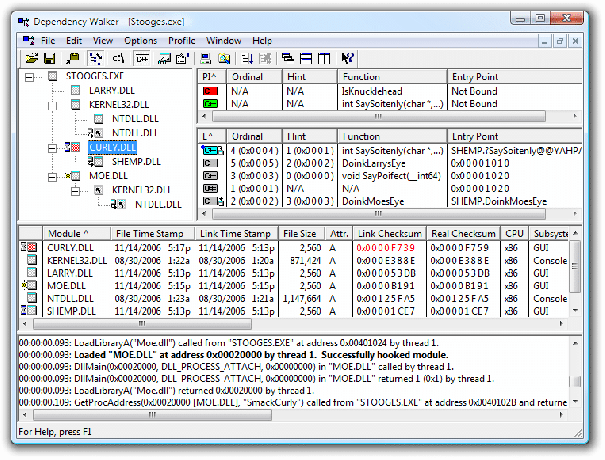
Vous devez vous assurer que vous disposez de la dernière version de Dependency Walker et de l'architecture de processeur de Dependency Walker doit être identique au jeu (version x86 pour vérifier un programme 32 bits et version x64 pour vérifier programme 64 bits). Veuillez garder à l'esprit que parfois cela peut donner des résultats qui peuvent être difficiles à comprendre, mais parfois cela peut donner des résultats très utiles.
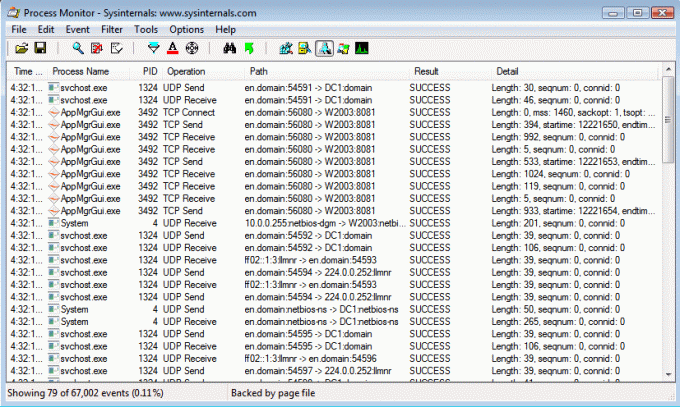
Cela enregistrera les actions effectuées par vos programmes, telles que l'accès à un fichier DLL. Utilisez-le pour enregistrer les actions du processus de démarrage de vos jeux où il donne le erreur d'application de jeux 0xc0000142, puis définissez un filtre pour inclure uniquement les activités de votre jeu. Pour ce faire, allez dans "Outils" alors "Arbre de processus" et trouvez votre jeu dans la liste.
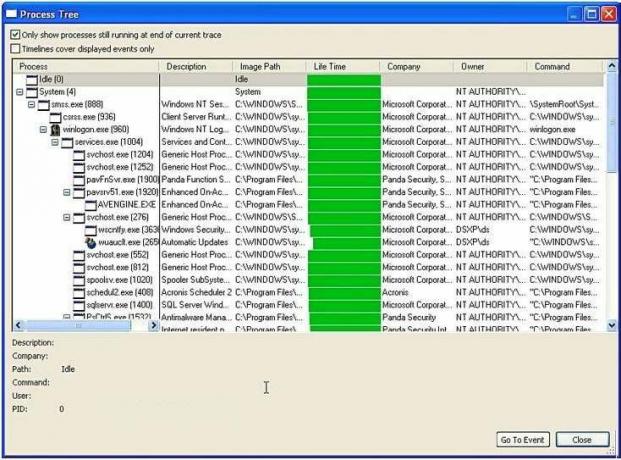
Sélectionnez le jeu et cliquez sur `Inclure le sous-arbre`.
Vous voudrez probablement aussi exclure tous les événements qui ne sont pas des événements du système de fichiers - il y a une rangée de boutons sur la barre d'outils pour le faire :
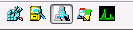
Maintenant, vous devez enquêter sur tout ce qui a une extension `.dll` qui a comme résultat NAME NOT FOUND ou PATH NOT FOUND. Si ce qui précède ne résout pas votre problème, vous pouvez essayer ce post Comment réparer l'erreur d'application 0xc0000142.
Tu pourrais aussi aimer:
- Comment réparer VLC ne prend pas en charge le format UNDF
- Réparez l'avertissement de mémoire insuffisante de votre ordinateur
- Comment réparer COM Surrogate a cessé de fonctionner
- Comment corriger l'erreur d'application 0xc000007b
Après avoir suivi attentivement les méthodes énumérées ci-dessus, vous pouvez avoir Correction de l'erreur d'application des jeux 0xc0000142 peut être corrigé, mais si vous avez encore des questions, n'hésitez pas à les poser dans la section des commentaires.